xmind不小心删除内容的恢复教程
时间:2023-07-04 11:11:53作者:极光下载站人气:1103
xmind软件的出现,为用户提供了一个十分实用的思维导图制作平台,为用户带来了不错的体验和许多的便利,用户可以在xmind软件中制作出思维导图、鱼骨图、二维图或是树形图等,总的来说xmind软件可以帮助用户在制作的过程中理清思绪并激发出不同的灵感,当用户在xmind软件中制作思维导图时,不小仙将其删除了,用户应该怎么来找回呢,其实这个问题用户需要打开软件中的文件缓存窗口来取回误删除的内容板块,详细的操作过程是怎样的呢,接下来就让小编来向大家分享一下xmind不下心删除的内容成功找回的方法步骤吧,希望用户在看了小编的教程后,能够从中获取到有用的经验。
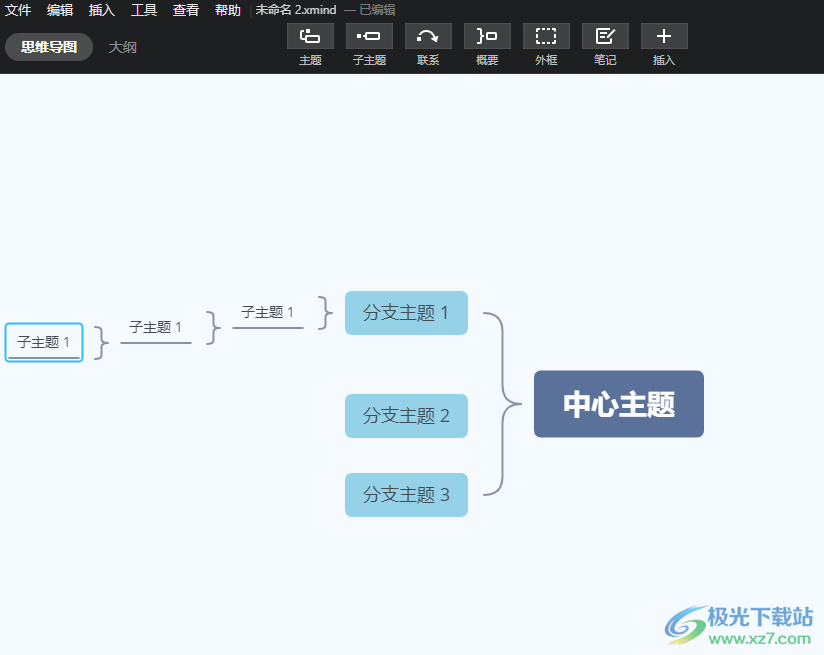
方法步骤
1.用户在电脑桌面上打开xmind软件,并进入到思维导图的制作页面上来进行设置

2.接着在页面上方的菜单栏中,用户点击文件选项,将会拓展出相关的选项卡,用户选择其中的文件缓存选项
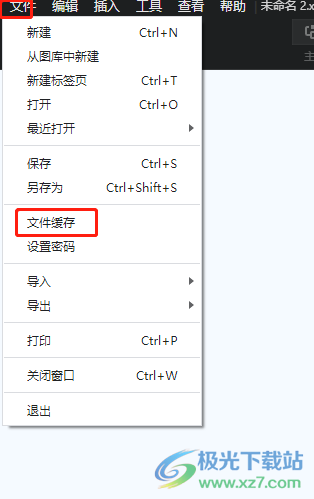
3.在打开的文件缓存窗口中,用户可以看到各种各样的文件列表,用户找到需要的内容后勾选起来
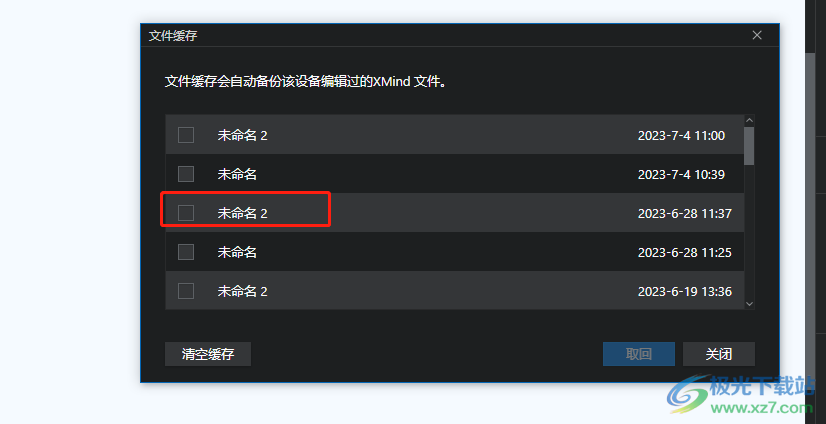
4.这时用户在窗口的右下方可以看到显示出来的取回选项,用户点击该选项即可成功恢复误删内容
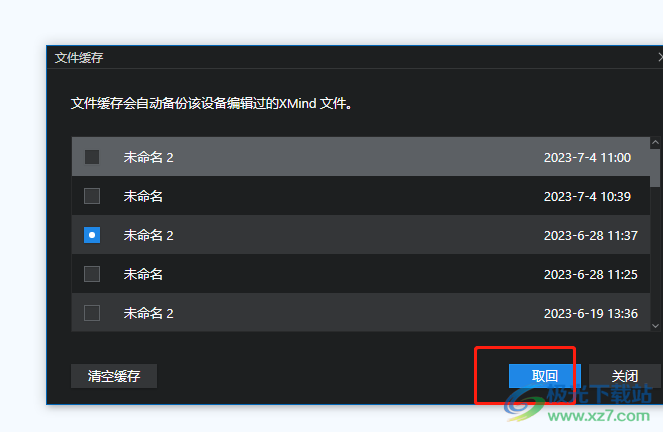
5.如图所示,用户就可以直接进入到思维导图的编辑页面上来设置了
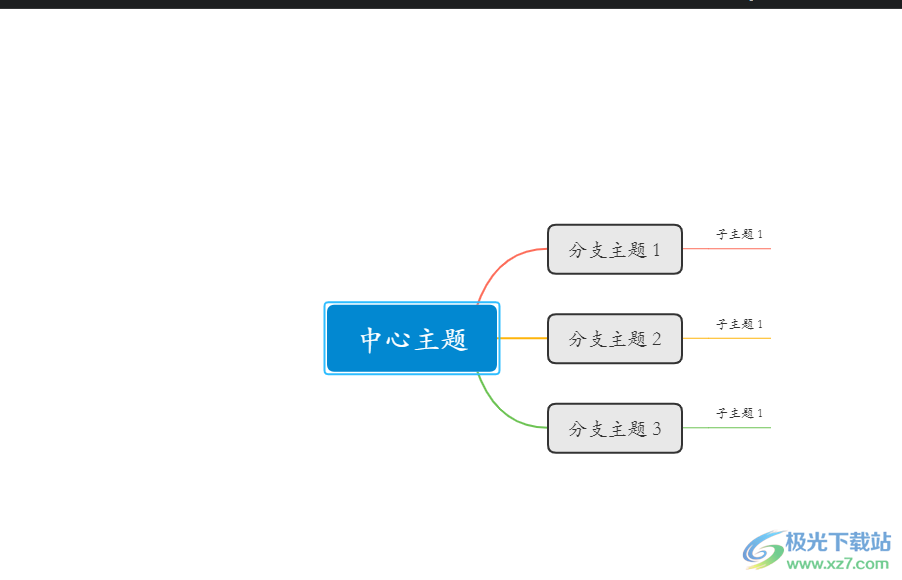
用户在使用xmind软件时,有时稍不注意就会将制作好的内容给删除了,这样用户很是苦恼,但是用户不需要担心,直接进入到软件的文件缓存窗口中找到误删的内容并按下取回按钮即可解决问题,因此有需要的用户可以跟着小编的教程操作起来。

大小:77.20 MB版本:v10.3.0环境:WinAll
- 进入下载
相关推荐
相关下载
热门阅览
- 1百度网盘分享密码暴力破解方法,怎么破解百度网盘加密链接
- 2keyshot6破解安装步骤-keyshot6破解安装教程
- 3apktool手机版使用教程-apktool使用方法
- 4mac版steam怎么设置中文 steam mac版设置中文教程
- 5抖音推荐怎么设置页面?抖音推荐界面重新设置教程
- 6电脑怎么开启VT 如何开启VT的详细教程!
- 7掌上英雄联盟怎么注销账号?掌上英雄联盟怎么退出登录
- 8rar文件怎么打开?如何打开rar格式文件
- 9掌上wegame怎么查别人战绩?掌上wegame怎么看别人英雄联盟战绩
- 10qq邮箱格式怎么写?qq邮箱格式是什么样的以及注册英文邮箱的方法
- 11怎么安装会声会影x7?会声会影x7安装教程
- 12Word文档中轻松实现两行对齐?word文档两行文字怎么对齐?
网友评论